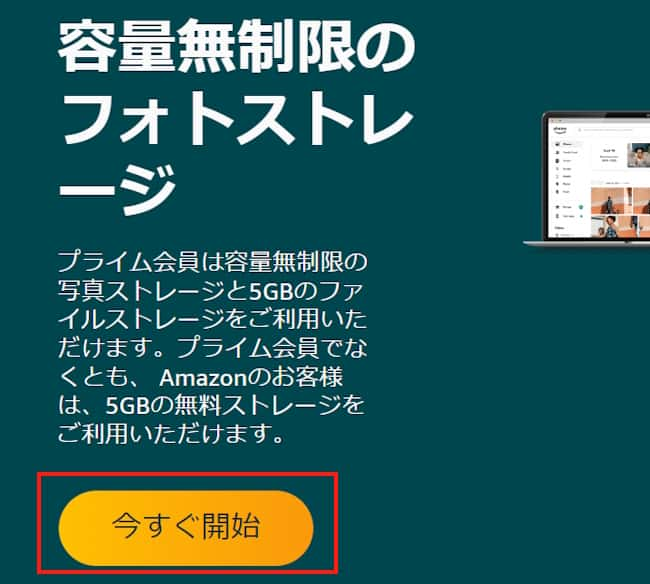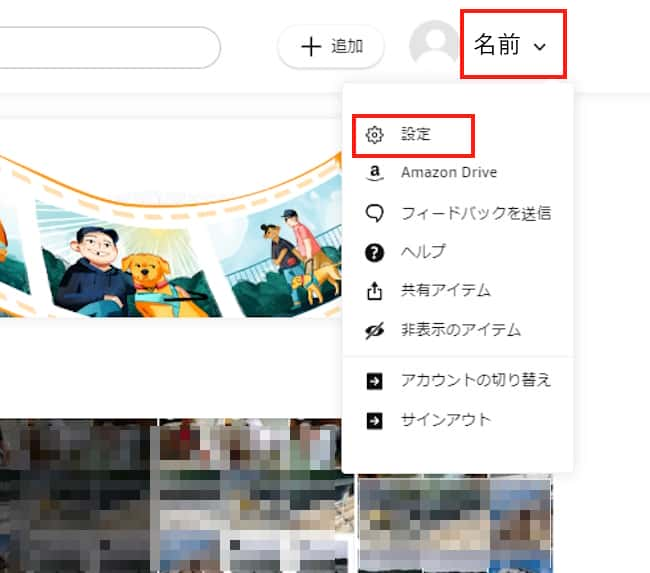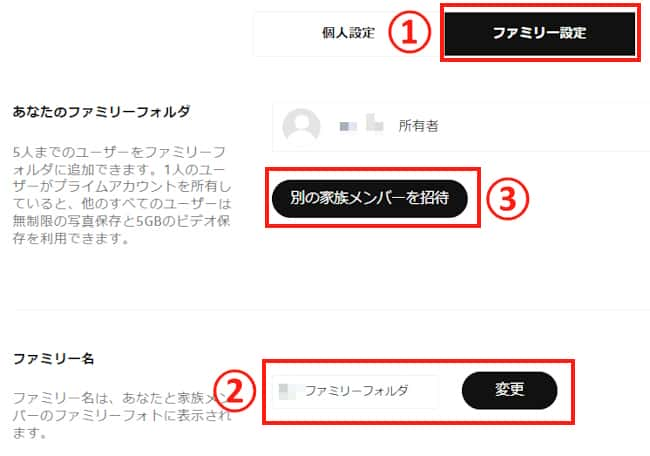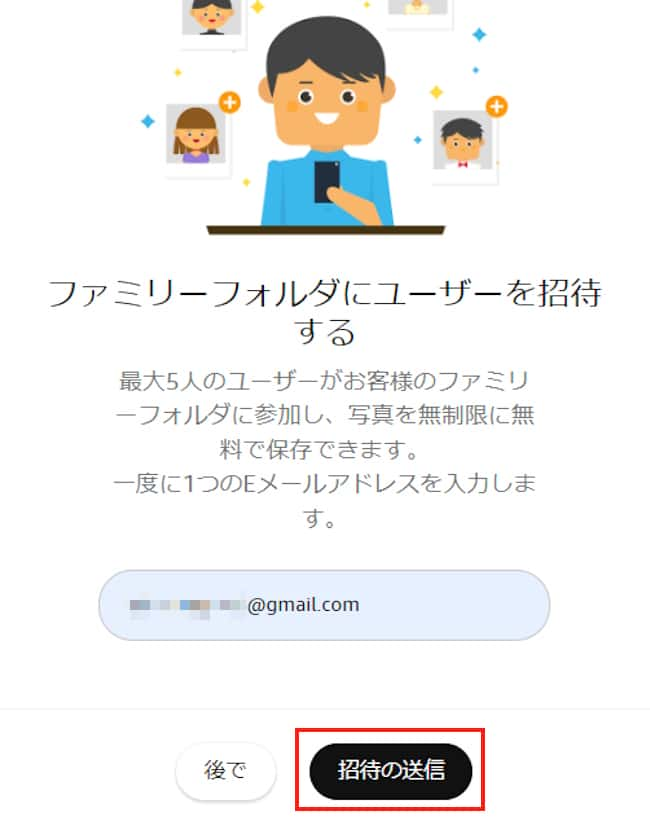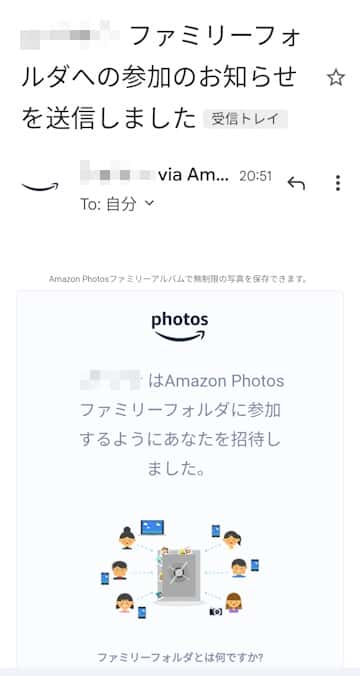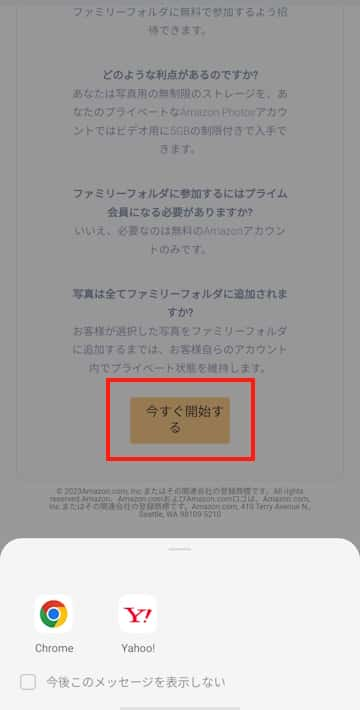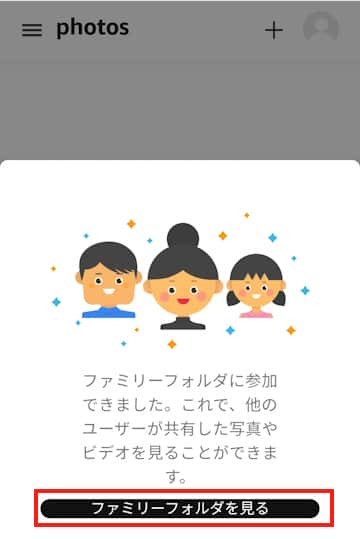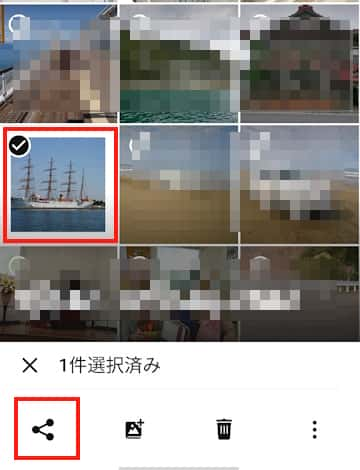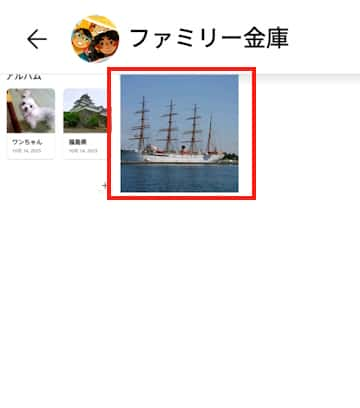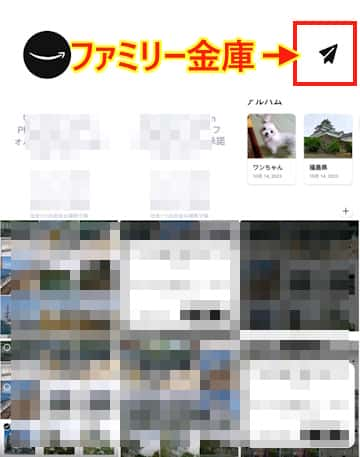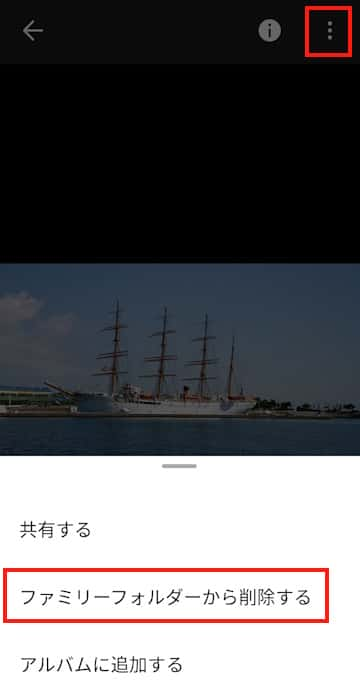更新履歴
2024年6月4日:記述内容の一部修正
クラウドストレージ「Amazon photos」の便利な機能の一つに「ファミリーフォルダ」があります。
Amazon プライム会員の多くはこの機能を利用していることと思います。プライム会員に登録していなくても、この恩恵にあずかっているひともいるのではないでしょうか。
本記事では、「Amazon photos」の超便利機能「ファミリーフォルダ」の概要と使い方について、Andoroidスマホのアプリ「Amazon photos」を使用して解説いたします。
「Amazon Photos」の概要と使い方、インストール方法については、以下の関連記事をご参照ください。
Amazon プライムやAmazon MusicなどAmazonが提供しているサービスは数多くあります。そのようなサービスの一つに、写真、動画のクラウドストレージサービス「Amazon Photos(アマゾン フォト)」があります。本記事[…]
上記関連記事を事前に読んでおくと、本記事の理解もより深まるかもしれません。
1 ファミリーフォルダとは何?
クラウドストレージ「Amazon Photos」の「ファミリーフォルダ」は、家族や友達の写真や動画を保存し、それらを共有するための機能です。
Amazon プライム会員は、最大5人までの家族や友達を「ファミリーフォルダ」に無料で招待できます。
招待された人が通常会員であっても、プライム会員と同様に、容量無制限の「Amazon Photos」を無料で利用できます。
招待された人も、無圧縮のオリジナル写真を、容量無制限でクラウドストレージの「Amazon Photos」に保存できるのです。
「ファミリーフォルダ」で他のメンバーと写真を共有したいときは、写真や動画を「ファミリーフォルダ」にアップロードします。
アップロードすることで、他のメンバーも共有された写真や動画などを閲覧できます。
「ファミリーフォルダ」という語句は、スマホアプリでは「ファミリー金庫」、ウェブブラウザの「Amazon Photos」では、「ファミリーフォルダ」と呼称しているようですが、どちらも機能は同じです。
ここからの説明では、「ファミリー金庫」と「ファミリーフォルダ」の言葉が混在することもありますが、どうぞご了承ください。
なお、招待される人はAmazonアカウントを必要とします。
2 ファミリー金庫のアイコン表示はどこ?
スマホアプリで初めて「Amazon Photos」を利用するときは、「ファミリーフォルダ」(ファミリー金庫)アイコンは、メイン画面や設定画面、共有先にも関連表示として表示されません。
設定が完了すると、Andoroidスマホの「ファミリー金庫」のアイコンは、メイン画面の右上「紙飛行機」マークとして表示されます。
追記 2024年6月4日
スマホアプリの「Amazon Photos」が新しくなり、「紙飛行機」マークから「人型」アイコンに変更になりました。
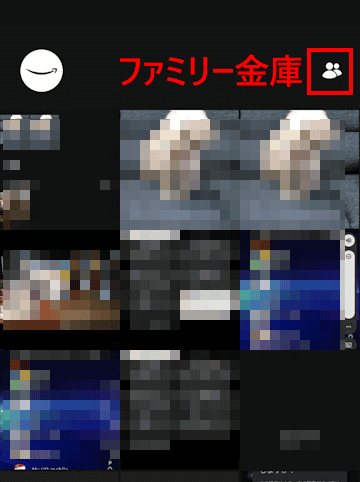
このアイコンが表示されないと、ファミリーフォルダ機能を利用できません。「ファミリーフォルダ」の利用設定と合わせて後述見出し3の手順で設定を行いましょう。
「ファミリーフォルダ」利用設定と、「ファミリー金庫」アイコンを表示するには、招待する人とされる人の設定が必要です。
招待される人は、本設定に「Amazon Photos」アプリがインストールされていなくてもよろしいですが、インストール済みでも問題ありません。
「Amazon Photos」アプリのインストール方法は、以下の関連記事をご参照ください。
Amazon プライムやAmazon MusicなどAmazonが提供しているサービスは数多くあります。そのようなサービスの一つに、写真、動画のクラウドストレージサービス「Amazon Photos(アマゾン フォト)」があります。本記事[…]
3 ファミリーフォルダの利用設定
この設定を実行すると、スマホアプリの「Amazon Photos」に「ファミリー金庫」が表示され、「ファミリーフォルダ」機能を利用できます。
3-1 招待する人(プライム会員)の設定
- ウェブブラウザから「Amazon Photos」にアクセスして、「今すぐ開始」または「サインイン」をクリックします。

- 画面右上の「アカウント名」と「設定」を順番にクリックします。

画面上部の「ファミリー設定」タブをクリックし、「ファミリー名」に任意の名前を入力して、「変更」をクリックします。
続けて「別の家族メンバーを招待」をクリックします。招待する人は家族でなくてもOKです。友だちでも仕事仲間でも。

- ファミリーフォルダに招待する人のEメールアドレスを入力して、「招待の送信」をクリックします。

- 招待される人のスマホに招待した旨のメールが送信されます。招待する人の設定は以上です。
3-2 招待される人(通常会員)の設定
招待される人は、Amazon アカウントに登録されている家族や友人などです。
- 招待される人のスマホに、ファミリーフォルダへの参加のメールが届きます。

- ファミリーフォルダに参加するため、「今すぐ開始する」をタップします。

- Amazonへのログイン画面が表示されたら、アカウント情報を入力して画面を進めます。
- 「承諾」をタップします。

- 招待された人がファミリーフォルダに参加しました。
すでに「Amazon Photos」アプリのインストールが完了していれば、「ファミリーフォルダを見る」をクリックすると、ファミリーフォルダの内容を確認できます。
これで「ファミリーフォルダ」の利用設定は完了です。
ここまで設定しても、スマホのメイン画面に「ファミリー金庫」アイコンが表示されないときは、写真ファイル1枚何でもよいので、手動で「Amazon photos」にアップロードします。
手動のアップロード方法は、以下の関連記事をご参照ください。
Amazon プライムやAmazon MusicなどAmazonが提供しているサービスは数多くあります。そのようなサービスの一つに、写真、動画のクラウドストレージサービス「Amazon Photos(アマゾン フォト)」があります。本記事[…]
「ファミリー金庫」アイコンや設定画面などに、正常に表示されているか確認しましょう。これらが正常に表示されていれば、「ファミリーフォルダ」を利用できます。
メイン画面の表示
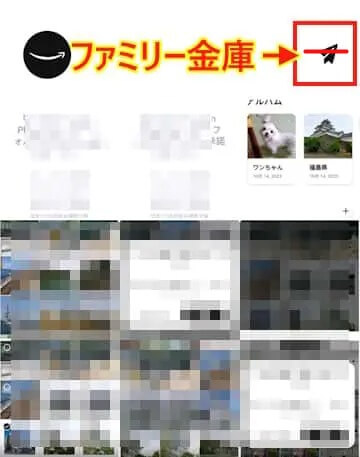
設定画面内の表示
設定画面内の表示方法は、「Amazon Photos」メイン画面の左上「スマイル」アイコンをタップし、右上の「設定」をタップします。
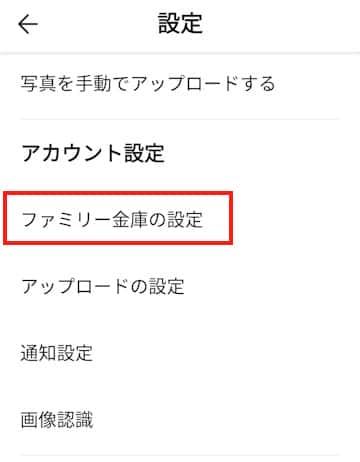
共有先選択画面
共有先選択画面の表示方法は、メイン画面の写真を何でもよいのでタップし、画面下の「共有ボタン」をタップします。
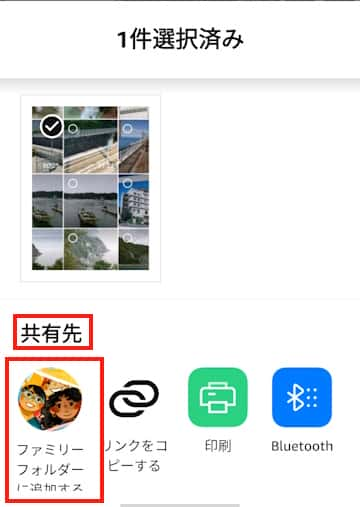
4 ファミリー金庫に写真をアップロードする
「ファミリー金庫」に写真や動画をアップロードすると、すべてのファミリーフォルダのメンバー間で共有でき、閲覧可能になります。
誰が見ても問題のない写真などをアップロードするのが安心安全です。
- アップロードしたい写真を長押しで選択し、画面左下の「共有」ボタンをタップします。

- 画面下部の「共有先「の「ファミリーフォルダーに追加する」をタップします。

メイン画面の「紙飛行機」アイコンをタップして、写真が追加されているか確認しましょう。
これらの写真などは、すべてのファミリーフォルダのメンバーで閲覧できます。

5 ファミリー金庫から写真を削除する
アップロードした写真や動画を「ファミリー金庫」から削除する手順を説明いたします。
- メイン画面の「ファミリー金庫」アイコンをタップします。

- 「ファミリー金庫」内の削除する写真や動画を選択します。

- 画面右上の「︙」縦三点リーダーと「ファミリーフォルダから削除する」を順番にタップします。

- 削除完了です。
6 まとめ
- ファミリーフォルダは、Amazon Photosクラウドを自分を含めて最大6人で共有できる機能です。
- 容量無制限のクラウドを共有でき、それぞれ個別に利用できます。
- 写真は無制限に保存できますが、動画は5GBまでに限定されます。
以上で、「「Amazon Photos」の「ファミリーフォルダ」に家族や友だちを招待する」に関する解説を終わります。